V světě živého streamování může být občas frustrující, když ti Stream-Sniperi špehují během tvých sezení, aby tě rozptylovali nebo obtěžovali. Proti tomu se doporučuje nastavit zpoždění ve svém streamu. Tento návod ti krok za krokem vysvětlí, jak efektivně aktivovat a přizpůsobit "Zpoždění streamu" v Streamlabs OBS.
Nejdůležitější poznatky
- Můžeš nastavit zpoždění streamu v Streamlabs OBS, abys se vyhnul nežádoucím rušením ze strany Stream-Sniperů.
- Dej si pozor, že kvůli zpoždění může být interakce se svými diváky omezena.
- Režim latence na platformách jako Twitch může dodatečně ovlivňovat zpoždění.
Krok za krokem
Aby sis nastavil zpoždění streamu, musíš nejprve otevřít nastavení v Streamlabs OBS. Klikni na ikonu ozubeného kolečka v levém dolním rohu programu.
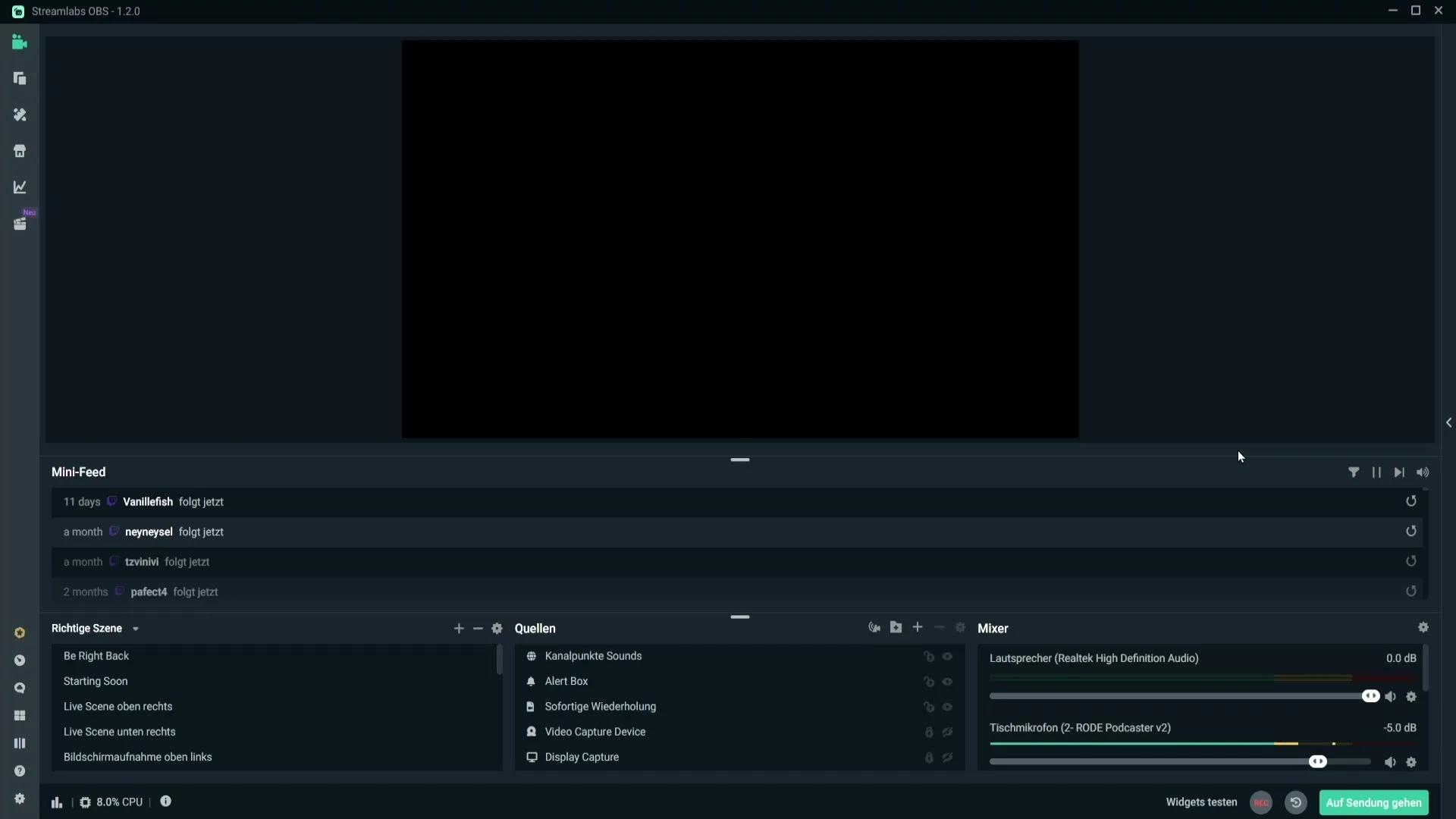
Po kliknutí na ozubené kolečko se otevře nové okno s různými nastaveními. Skroluj dolů, dokud nenarazíš na sekci pro zpoždění streamu.
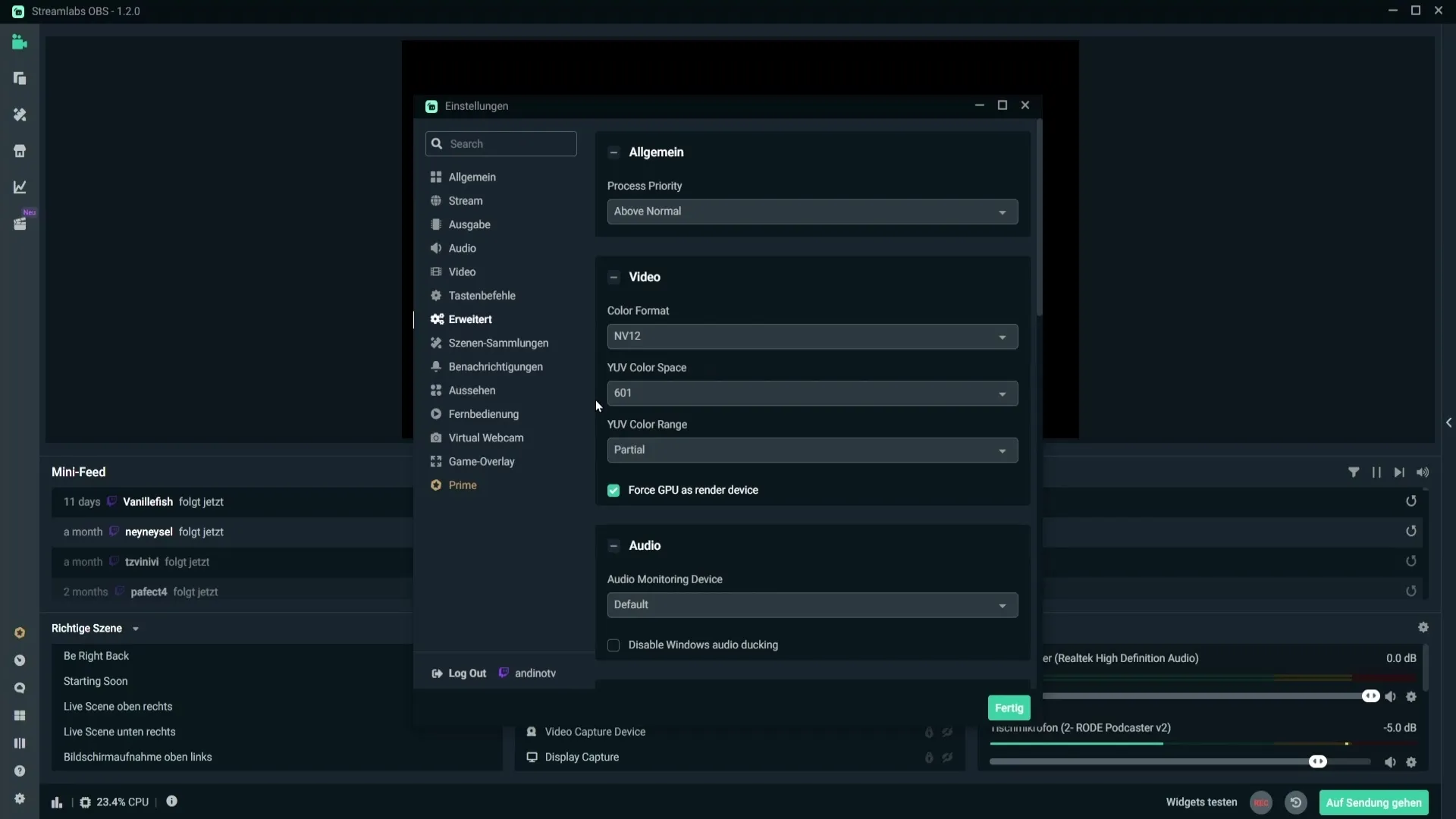
Zde najdeš možnost "Zpoždění streamu". Tuto možnost aktivuj tím, že zaškrtnutím příslušného políčka.
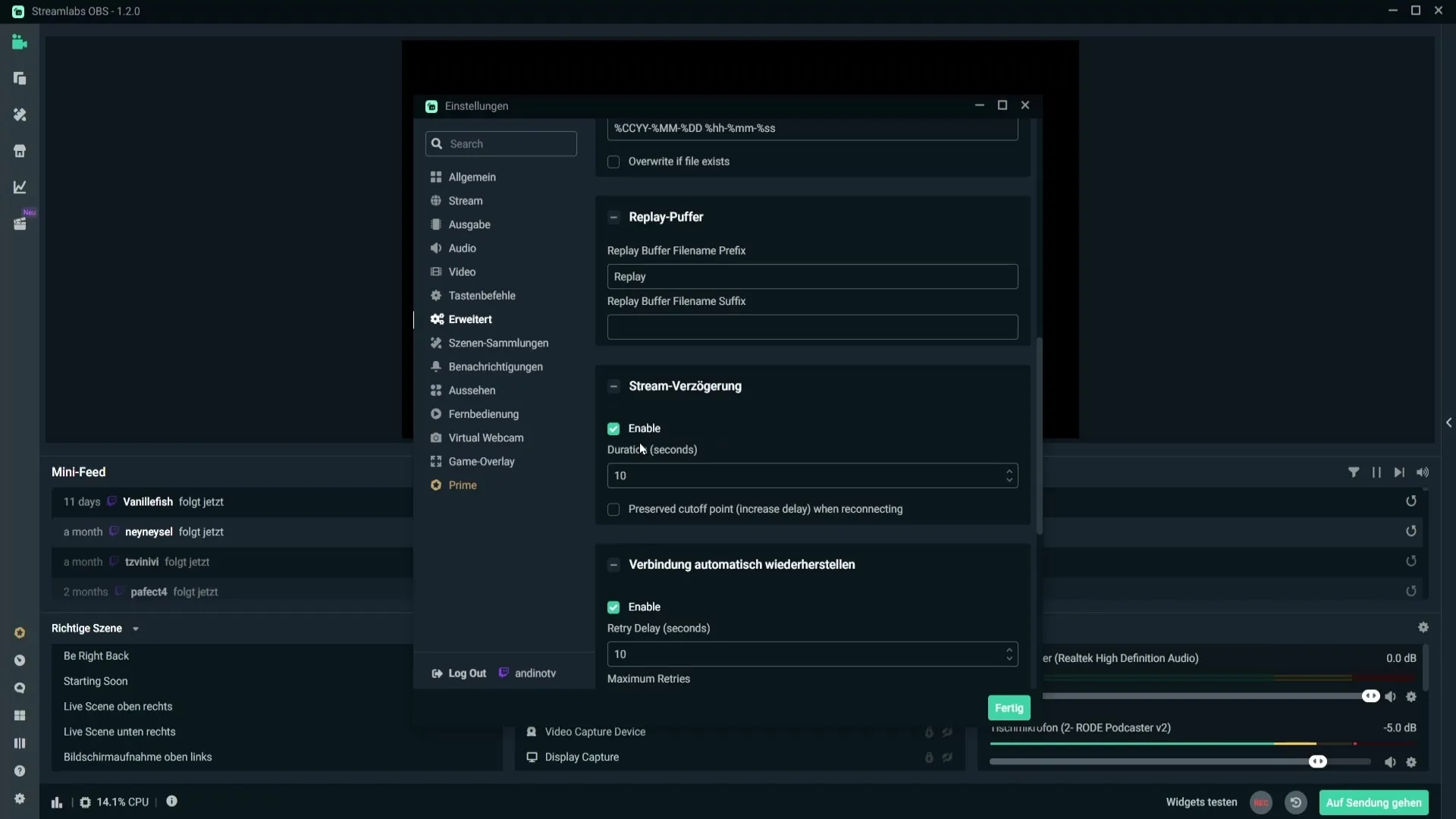
Jakmile máš zpoždění streamu aktivováno, můžeš v patřičném poli zadat požadovaný čas zpoždění ve vteřinách. Například, pokud zadáš "10", znamená to, že tvůj stream bude o 10 sekund zpožděn. Tento čas je ideální pro zajištění toho, aby Stream-Sniperi mezitím nevěděli, kde se v tvé hře nacházíš.
Důležité je však vzít na vědomí, že to také ovlivní tvou interakci s diváky. S zpožděním může být obtížnější reagovat v reálném čase na chatové zprávy nebo zodpovídat otázky.
Pokud streamuješ na Twitchi, měl bys si být vědom i režimu latence. Přejdi do nastavení svého Twitch kanálu na "Kanál a videa".
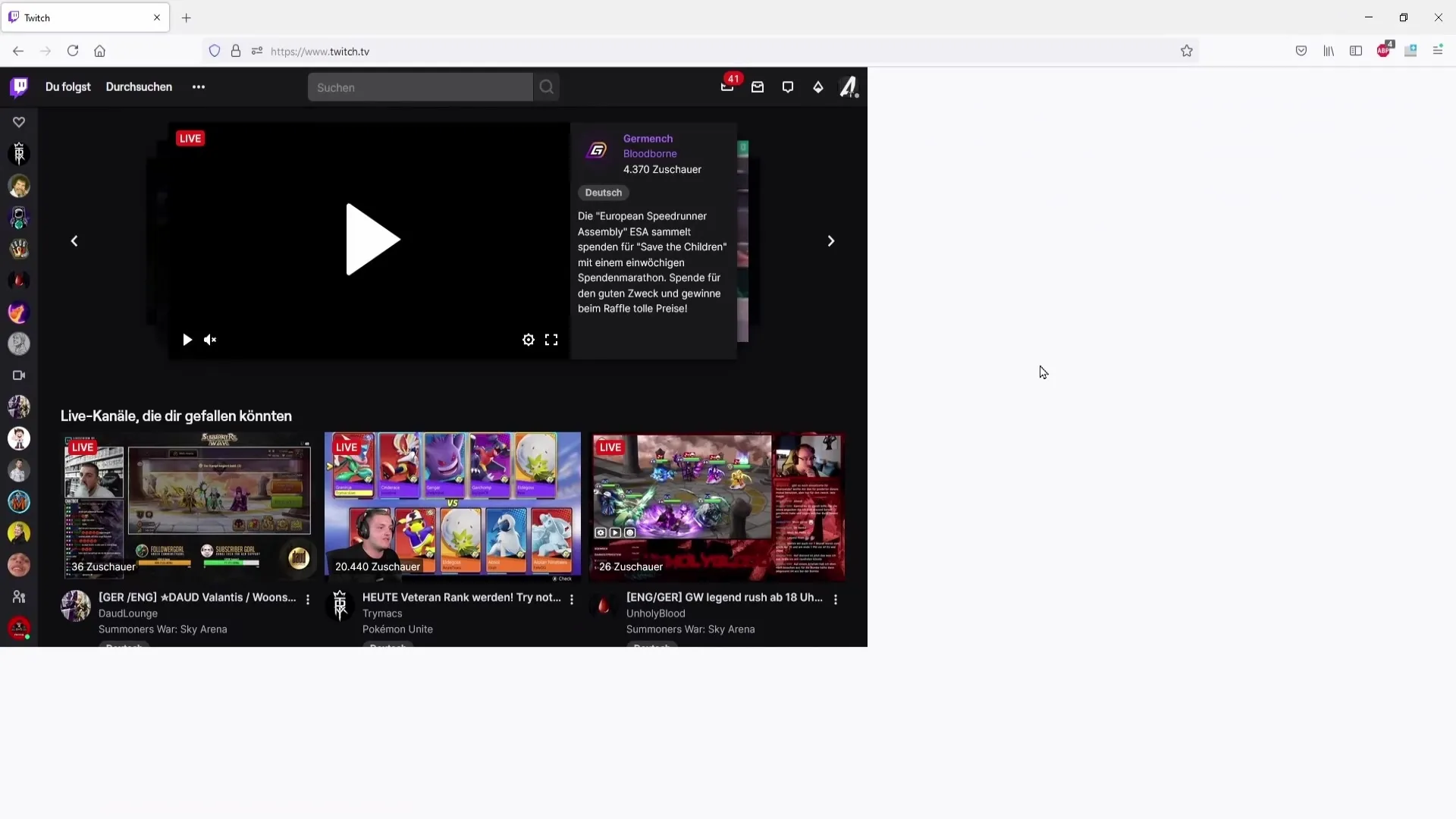
Zde pod "Nastavení" najdeš sekci "Stream". Režim latence může ovlivnit tvoje zpoždění streamu.
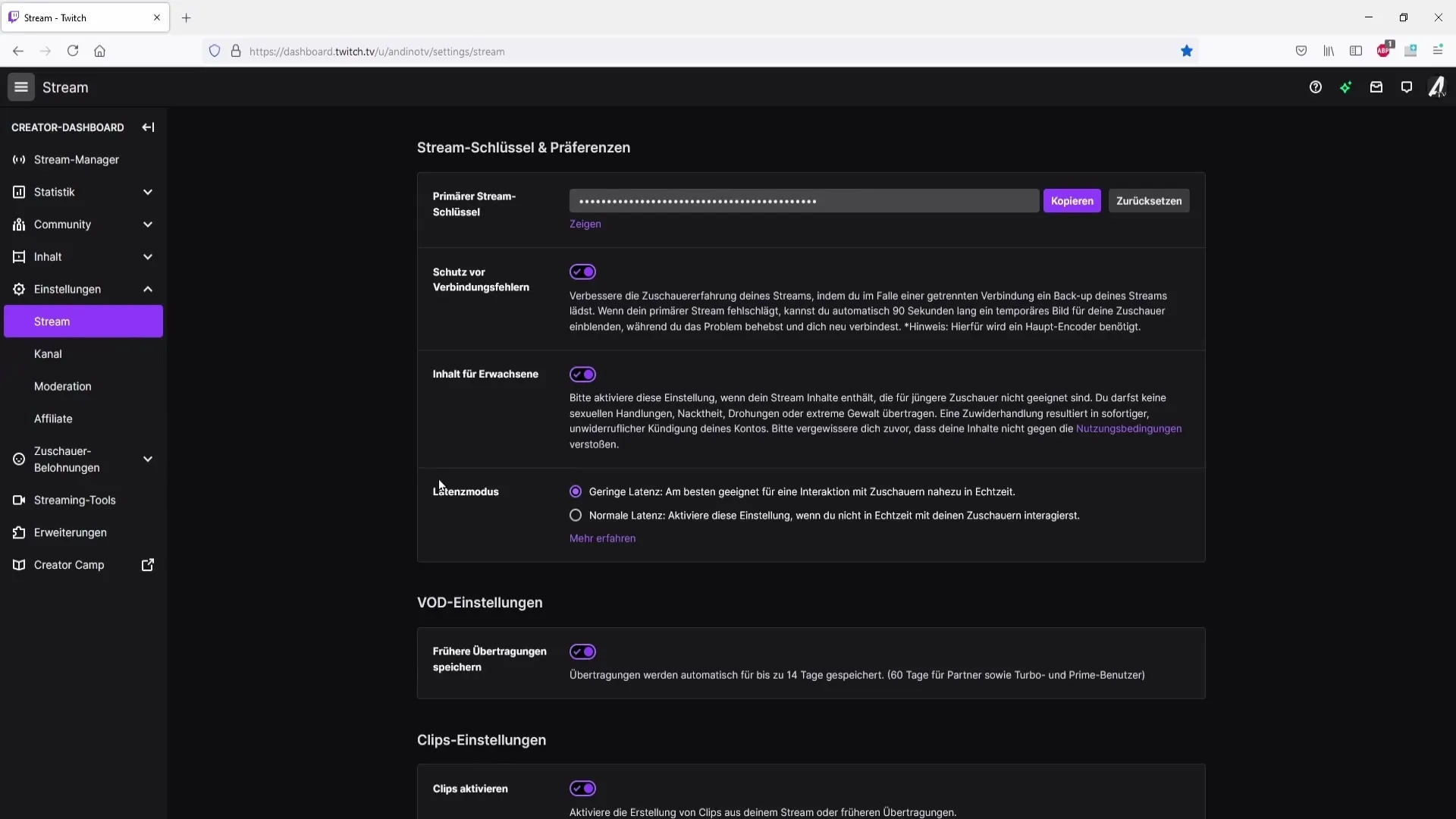
Pokud vybereš nízkou latenci, je zpoždění minimální, zhruba 2 až 3 sekundy. Při volbě normální latence to může být až 15 sekund nebo více v závislosti na tvém internetovém připojení.
Pokud nastavíš normální latenci a navíc nastavíš 10 sekund zpoždění ve Streamlabs OBS, máš celkově asi 25sekundové zpoždění ve streamu. Měj to na paměti pro optimalizaci zážitku diváků.
Dalším důležitým bodem je volba, zda nezačínat po možném odpojení znovu počítat čas zpoždění. Zaškrtni tento bod, pokud chceš zajistit, aby ztráty způsobené přerušením nepřidaly další zpoždění.
Pokud nezaškrtneš tento bod, můžeš zajistit příjemnou délku streamu a nepřekážet divákům zbytečným zpožděním.
Pokud máš všechna nastavení podle přání, jednoduše klikni na "Dokončit", aby se změny uložily.
Tím je nastaveno zpoždění streamu v Streamlabs OBS. Jsi teď lépe připraven k soustředění se na hru a řízení interakce s diváky.
Shrnutí
V této příručce jsi se naučil, jak nastavit zpoždění streamu v Streamlabs OBS. Tím můžeš eliminovat nežádoucí rušení ze strany Stream-Sniperů a zlepšit své streamovací zážitky.
Často kladené otázky
Co je zpoždění streamu?Zpoždění streamu je záměrné zpoždění živého streamu, díky kterému diváci nemohou vidět v reálném čase, co se děje ve hře.
Jak nastavit zpoždění streamu?Zpoždění streamu můžeš nastavit v Streamlabs OBS v sekci nastavení a určit požadovaný čas ve vteřinách.
Ovlivňuje latence na Twitchi mé zpoždění streamu?Ano, režim latence na Twitchi může ovlivnit celkové zpoždění tvého streamu. Při normální latenci se k tvému nastavenému zpoždění přidá další zpoždění.
Proč bych měl vynechat zaškrtnutí volby "Opcí Disconnect"?Vynecháním zaškrtnutí zabráníš tomu, aby se tvé zpoždění po odpojení znovu aplikovalo a nedocházelo tak k nevhodně dlouhým zpožděním.
Jak interagovat s diváky, když mám nastavené zpoždění?Při zpoždění ve streamu nemůžeš reagovat v reálném čase na žádosti diváků nebo chaty, což omezuje interaktivitu.


